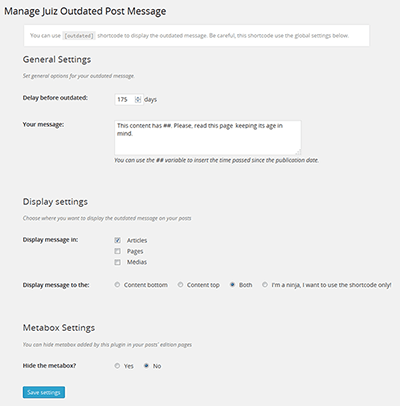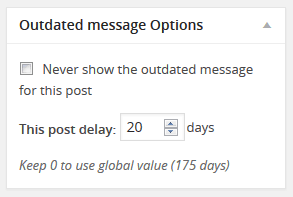نمایش هشدار قدیمی بودن نوشته در وردپرس
آموزش امروز جزو آموزش هایی است که احتمالا به کار خیلی از شما خواهد آمد. اگر وبسایتی داشته باشید که مرتبا با مطالب جدید به روز رسانی میشود، خصوصا در برخی موضوع های خاص مانند تکنولوژی و یا موارد آموزشی، معرفی بازی ها و … مطالب درج شده در سایت پس از گذشت مدت زمانی خاص، دیگر به روز نخواهند بود و خواندن آنها ممکن است بسیاری از کاربران شما را به اشتباه بیاندازد. مثلا خبری که امروز در رابطه با معرفی یک مدل جدید تبلت از یک کمپانی بزرگ در سایت خود درج میکنید، طبعا 6 ماه دیگر کاملا قدیمی است. بنابراین شاید بهتر باشد با یک هشدار، کاربرانتان را از قدیمی بودن مطلب آگاه کنید تا کاربران کاملا در جریان باشند که مطلب که در حال مطالعه ی آن هستند چقدر قدمت دارد و تا چه حد میتوان به اطلاعات موجود در آن اتکا کرد.
نمایش هشدار قدیمی بودن مطلب
برای نمایش این هشدار به صورت اتوماتیک، کافی است از افزونه Juiz Outdated Post Message استفاده کنید. برخی از امکانات این افزونه عبارتند از :
- انتخاب محل نمایش هشدار
- قابلیت انتخاب نوع نوشته ها جهت نمایش هشدار
- امکان تعریف تاخیر نمایش هشدار قدیمی بودن به صورت جداگانه در هر نوشته
- امکان غیر فعال کردن هشدار قدیمی بودن در نوشته های خاص
- و …
برای شروع کار کافی است که افزونه را نصب و فعال کنید. اگر با نحوه ی انجام این کار آشنا نیستید ابتدا آموزش نصب افزونه در وردپرس را مطالعه کنید.
پس از فعالسازی افزونه از منوی تنظیمات به زیر منوی Outdated Post Message مراجعه کنید. در این بخش مطابق تصویر زیر کلیه ی تنظیمات افزونه در دسترس شما قرار میگیرد.
در ادامه به شرح مختصر تنظیمات موجود در این بخش میپردازیم :
Delay before outdated : در اینجا میتوانید تعداد روزهایی که باید از عمر یک نوشته گذشته باشد تا آن نوشته قدیمی به شما برود را مشخص کنید.
your Message : پیامی که میخواهید پس از گذشت روزهای تعیین شده، در نوشته به نمایش در بیاید را در این بخش وارد کنید. جهت نمایش دقیق روزهای گذشته از تاریخ انتشار نوشته میتوانید از ## استفاده کنید.
Display Message in : با این گزینه میتوانید تعین کنید که این هشدار در چه نوع نوشته هایی به نمایش در بیاید. طبعا بر اساس نوع قالبی که استفاده میکنید ممکن است نوع نوشته های بیشتری مانند تصویر، ویدئو، صوت و … در این بخش در دسترس شما باشد.
Display Message to the : در اینجا باید محل نمایش هشدار را تعیین کنید. انتخاب گزینه ی content bottom به معنای پایین محتوا، گزینه ی Content top به معنای بالای محتوا و Both به معنای هر دو خواهد بود. اگر هم مایلید خودتان به صورت دستی کد میانبر افزونه را در نوشته های خود اضافه کنید میتوانید از گزینه ی آخر یعنی I’m ninja … استفاده کنید. (کد میانبر افزونه در بالای صفحه ی تنظیمات درج شده است)
Hide Metabox : تنظیم این گزینه بر روی بله باعث میشود باکس تنظیمات افزونه به صورت جداگانه در نوشته ها نمایان نشود.
خوب، تا اینکه همه چیز اتوماتیک بود. طبیعی است که بعضی از نوشته ها هیچ وقت قدیمی نمیشوند. مثلا مطلبی که درباره ی نحوه استفاده صحیح از برچسب ها و دسته بندی ها در وردپرس نوشته بودیم را یادتان هست؟ برای چنین نوشته هایی کافی است در هنگام ویرایش نوشته در باکس Outdated Message Options گزینه ی Never show the outdated message for this post را فعال کنید.
همچنین در همین بخش، شما این امکان را دارید که نمایش هشدار قدیمی بودن را برای نوشته ی مد نظر خود به تعویث بیاندازید. برای انجام این کار کافی است در بخش This post delay مقدار تعویق را بر اساس روز وارد کنید. (وارد کردن عدد 0 منجر به پیروی از تنظیمات اصلی افزونه خواهد شد)
طبق معمول، به همین سادگی و به همین خوشمزگی!